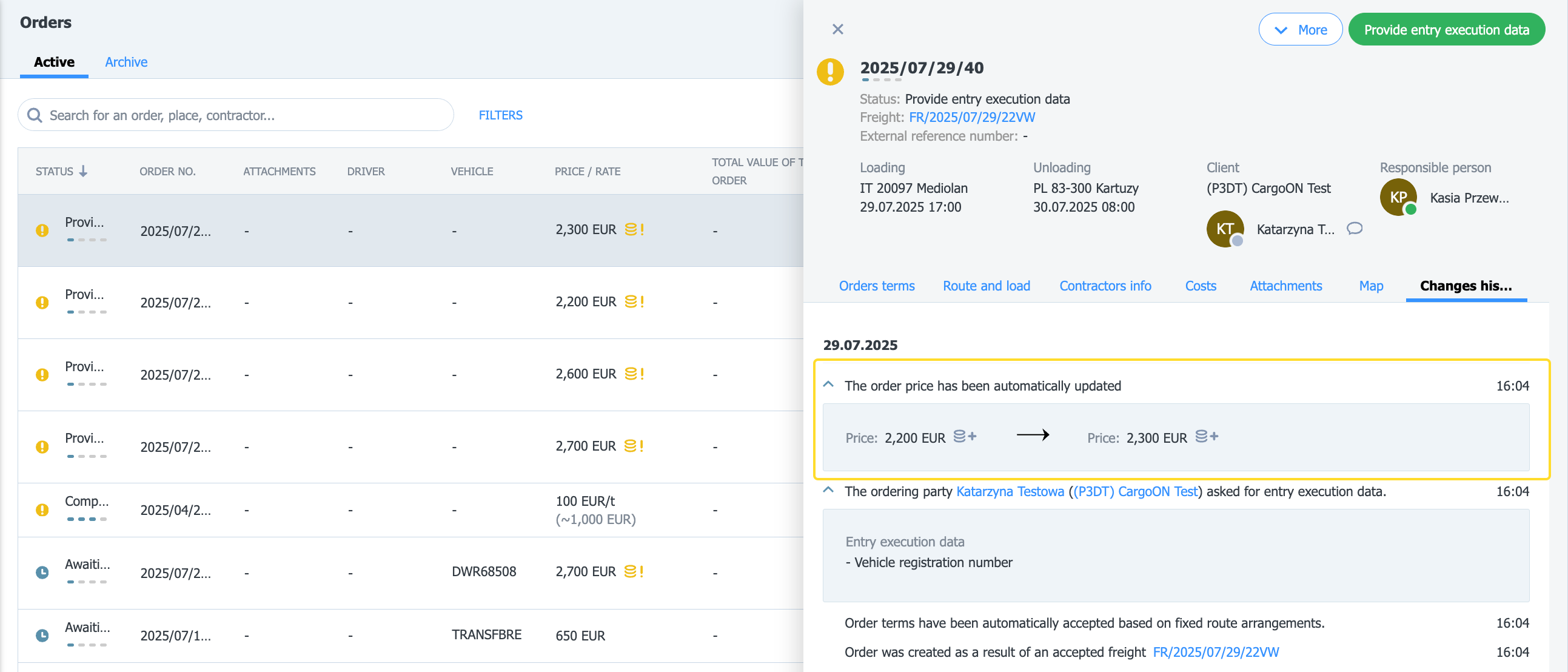Příplatek za výměnu palet
Kdo může tuto funkci využívat? Modul je k dispozici všem uživatelům produktové řady CargoON a uživatelům produktové řady TFF (Trans for Forwarders), kteří mají aktivní doplněk ARS - Automatizovaná řešení pro publikování nabídek přepravy (pevné trasy a automatická pravidla). |
V článku se dozvíte:
- jak přidat nabídku na pevnou trasu s příplatkemza výměnu palet,
- jak přidat nabídku přepravy na pevnou trasu s příplatkem za výměnu palet.
Návrh pevné trasy s příplatkem za výměnu palet
Aby se příplatek za výměnu palet začal počítat, musí být připojen k podmínkám spolupráce na pevné trase.
- Přejděte do modulu Pevné trasy s dopravci a klikněte na tlačítko Přidat trasu.
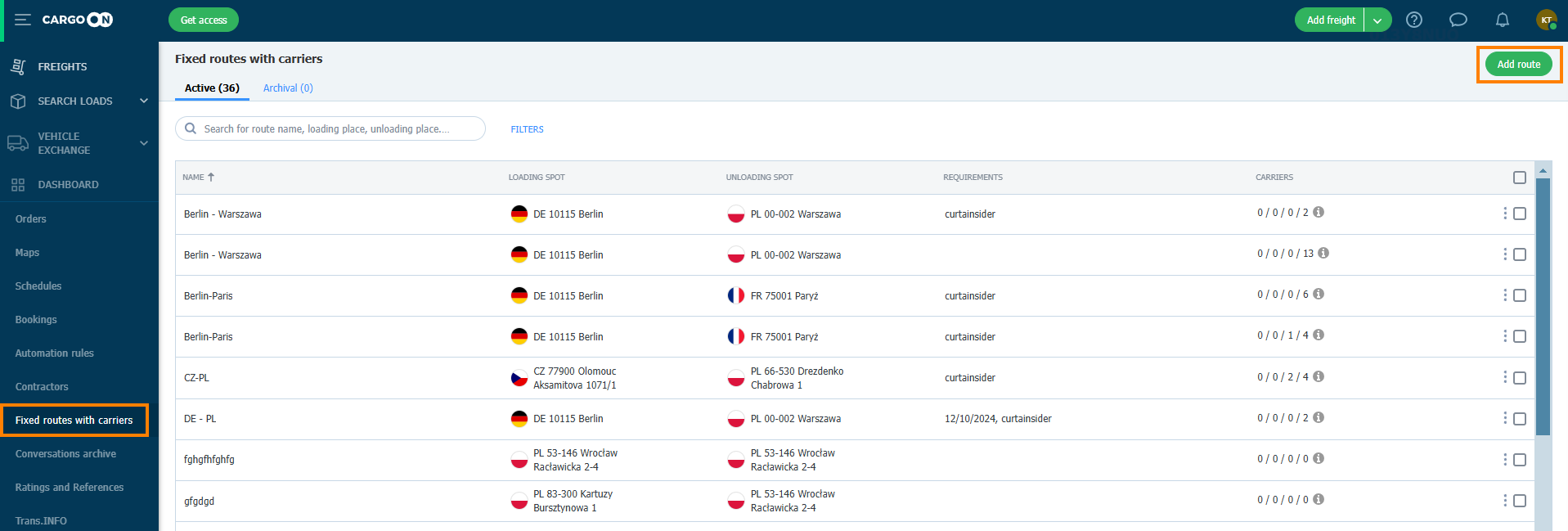
- Vyplňte formulář pevné trasy. Poté klikněte na tlačítko Přidat podmínky s dopravcem.
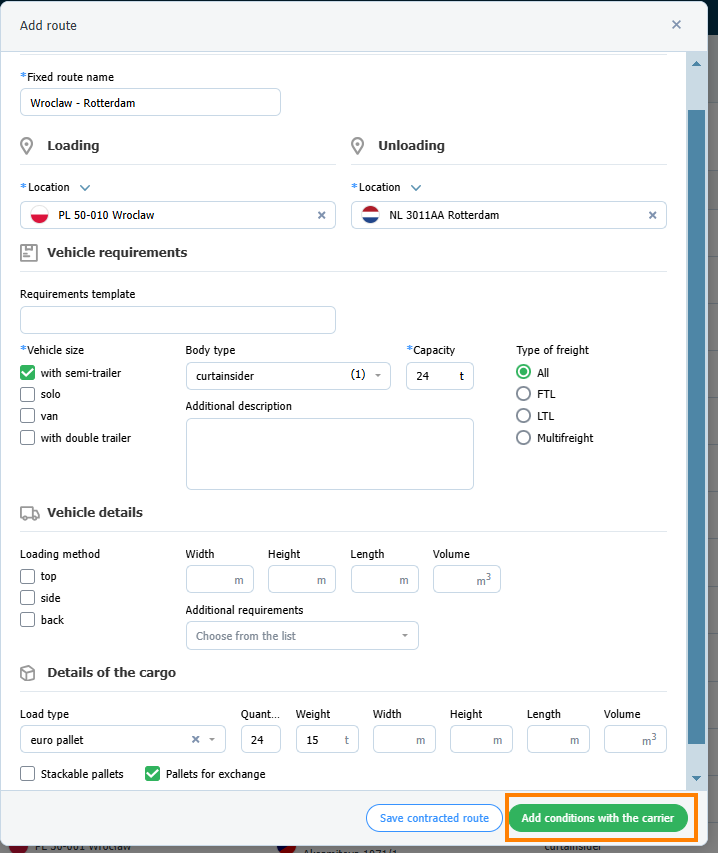
- V tomto kroku můžete při nastavování podmínek pevné trasy přidat příplatek pomocí předem připravené šablony. Pokud nemáte hotovou šablonu, můžete přidat příplatek vyplněním formuláře.
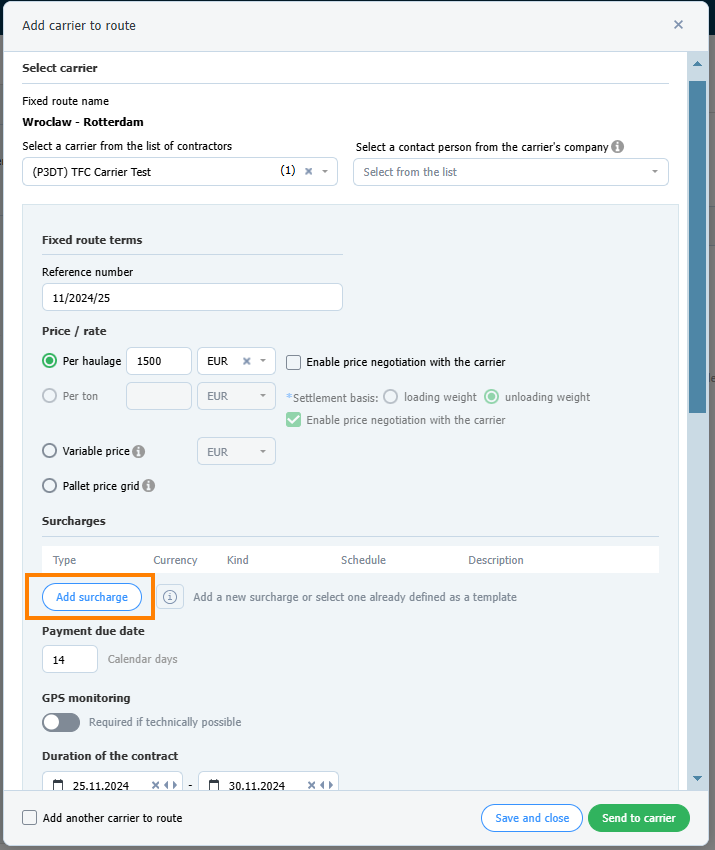
- Šablona příplatku za výměnu palet byla přidána správně. Klikněte na tlačítko Odeslat dopravci.
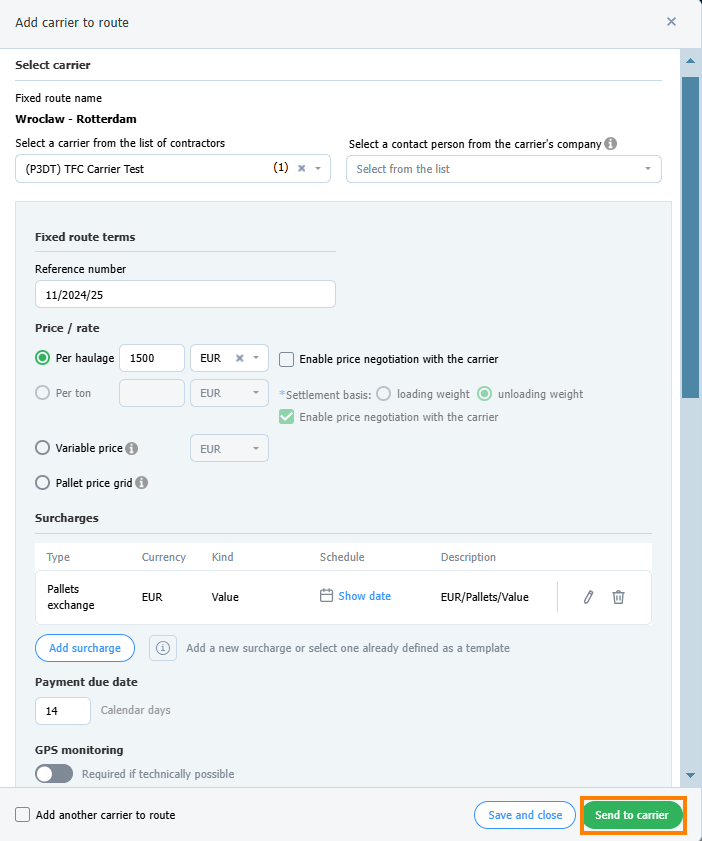
- Nabídka pevné trasy je nyní k dispozici na záložce Vyjednáváno a čeká na schválení dopravcem. Ve sloupci Aktuální cena uvidíte ikonu příplatku.
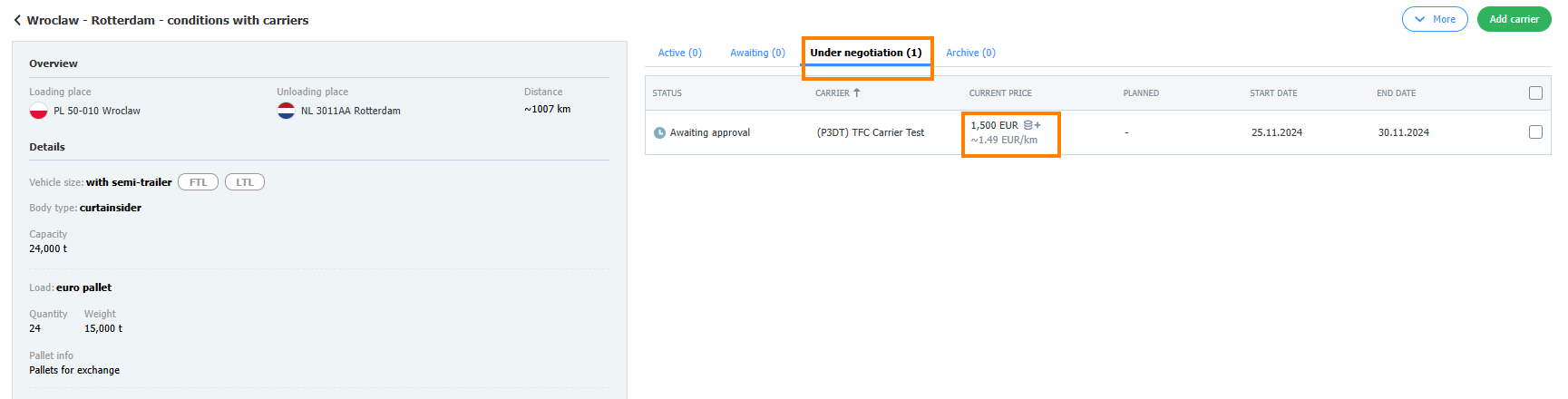
- Dopravce přijal nabídku pevné trasy s příplatkem za výměnu palet.

Přidání nabídky přepravy s publikací na pevnou trasu
- Klikněte na tlačítko Přidat přepravu
- Vyplňte formulář, povinná pole jsou označena hvězdičkou.
- V části Režim publikace přepravy vyberte Pevné trasy a vyberte trasu ze seznamu.
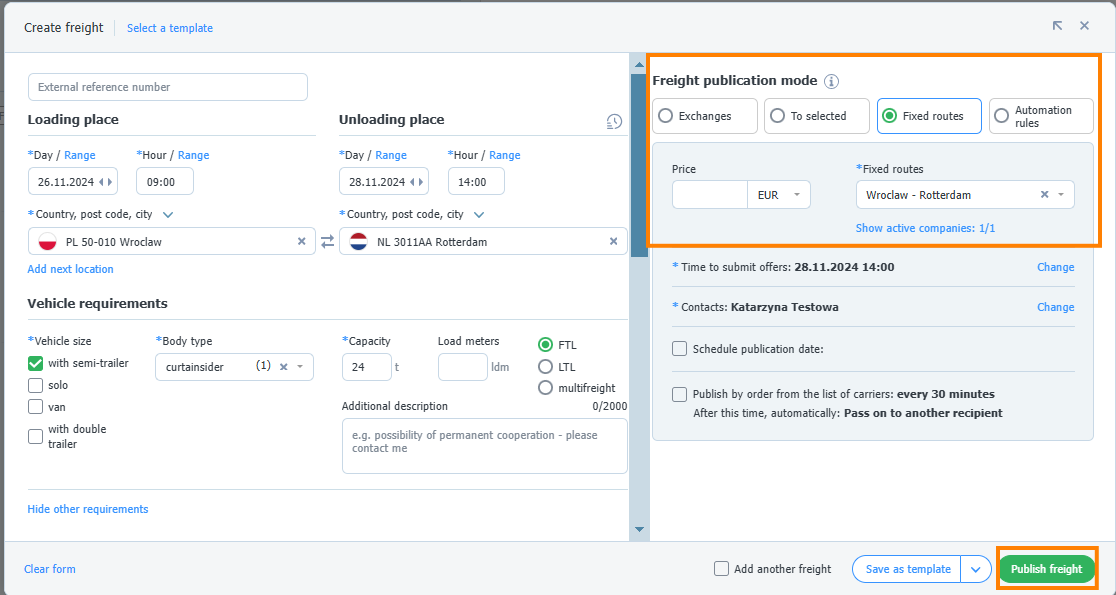
- Klikněte na tlačítko Publikovat přepravu.
Nabídku přepravy najdete v modulu Přepravy na záložce Přidáno.

- Po přijetí nabídky dopravcem najdete v jejích podrobnostech informace o konečné sazbě včetně příplatku:
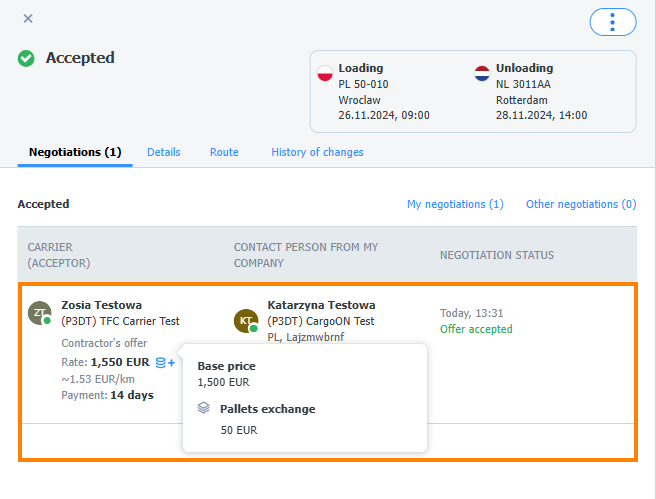
Změna hodnoty příplatku po vytvoření objednávky
- Chcete-li změnit hodnotu příplatku, klikněte na avatar, přejděte do Nastavení > Pevné trasy a vyberte příplatek, který chcete upravit.TipJak upravit šablonu příplatků se dozvíte v článku Šablony příplatků.
- Po aktualizaci příplatku se v seznamu objednávek objeví žlutý příznak příplatku, který informuje o změně.

- Kliknutím na ikonu příplatku se zobrazí nová sazba.
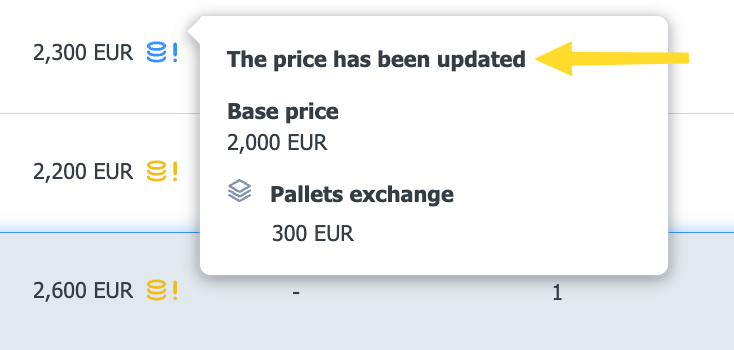
- V podrobnostech objednávky na záložce Historie změn najdete informace o automatické aktualizaci ceny.
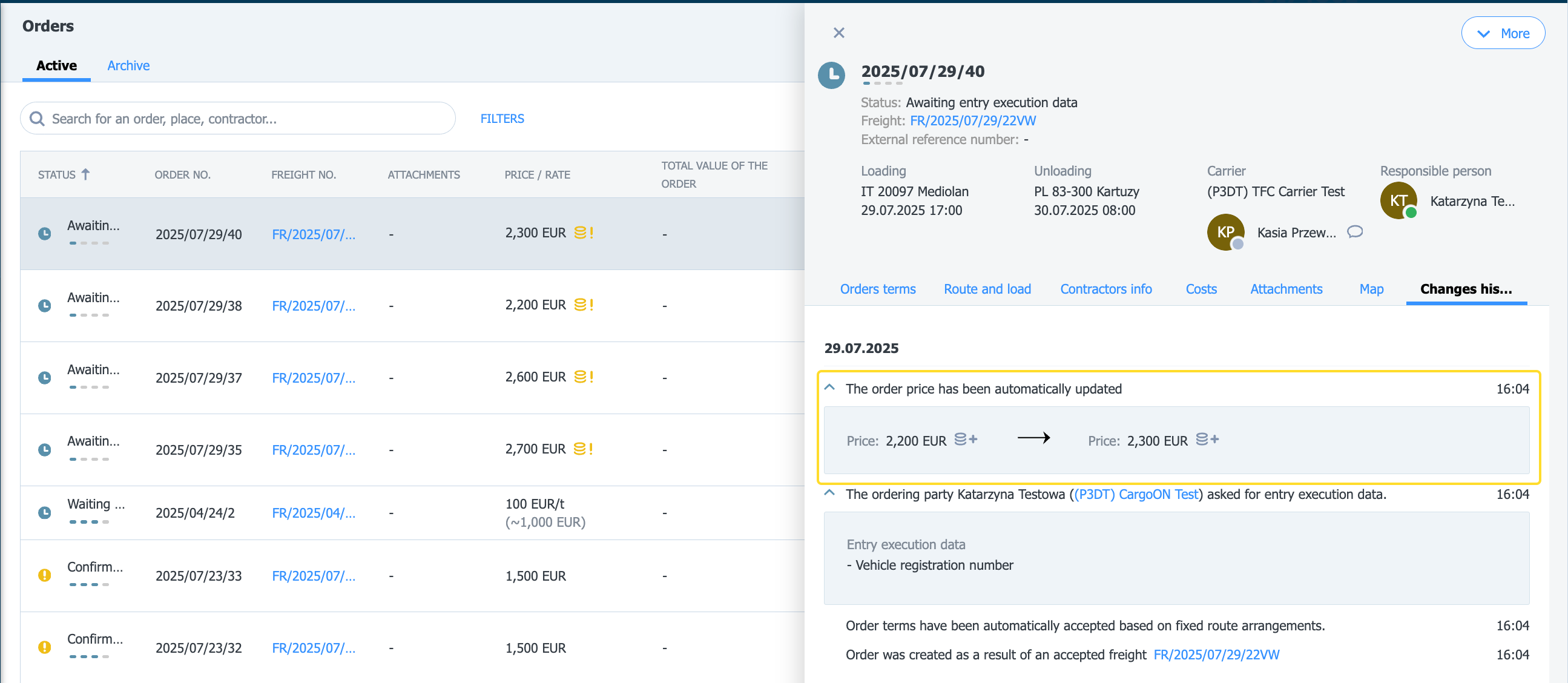
Návrh pevné trasy s příplatkem z pohledu dopravce
Pokud objednatel zahrne příplatek do podmínek pevné trasy, zobrazí se příslušné označení v seznamu pevných tras ve sloupci cena. Po kliknutí na označení se zobrazí další informace o typu a podmínkách příplatku.
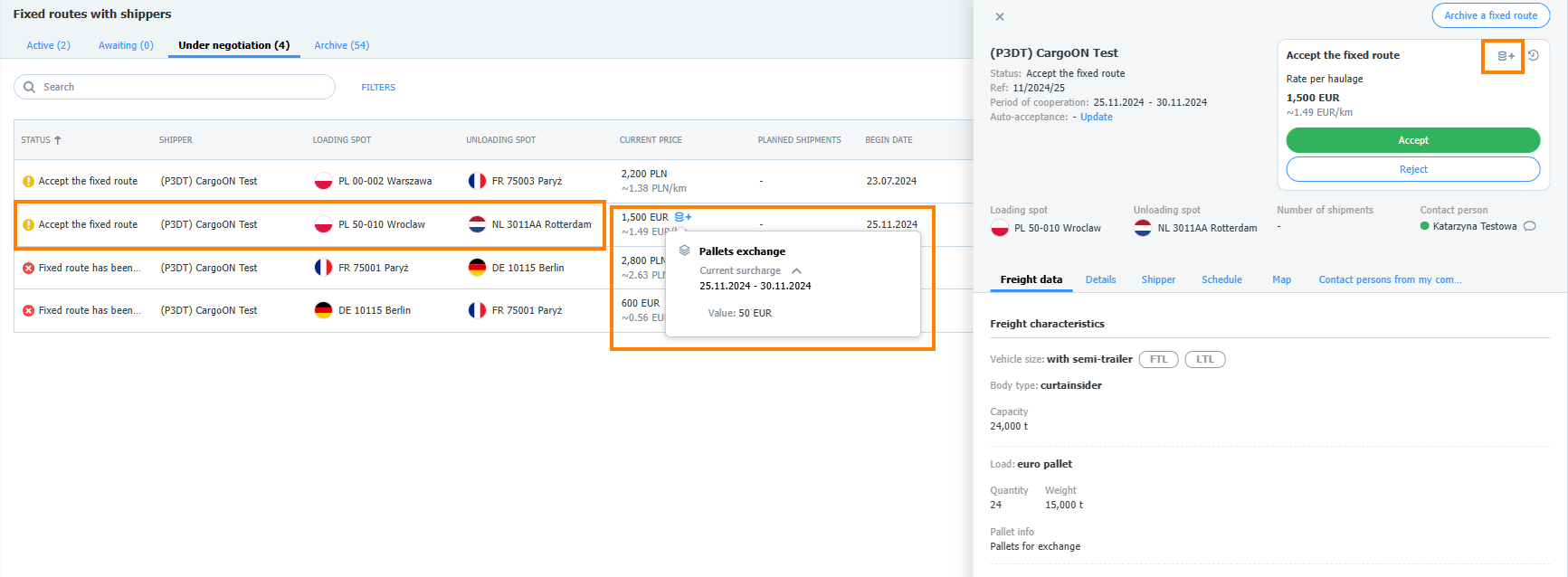
- Klikněte na vybranou pevnou trasu a zobrazte její podrobnosti. V okně pevné trasy také najdete označení příplatku.
- Přijměte pevnou trasu.
Nabídky přeprav s příplatkem z pohledu dopravce.
Objednatel Vám zaslal nabídku přepravy s publikací na pevnou trasu
- Přejděte do modulu Hledat náklady. V záložce Pro mě najdete nabídku.
- Klikněte na její podrobnosti a poté vyberte Zobrazit příplatky
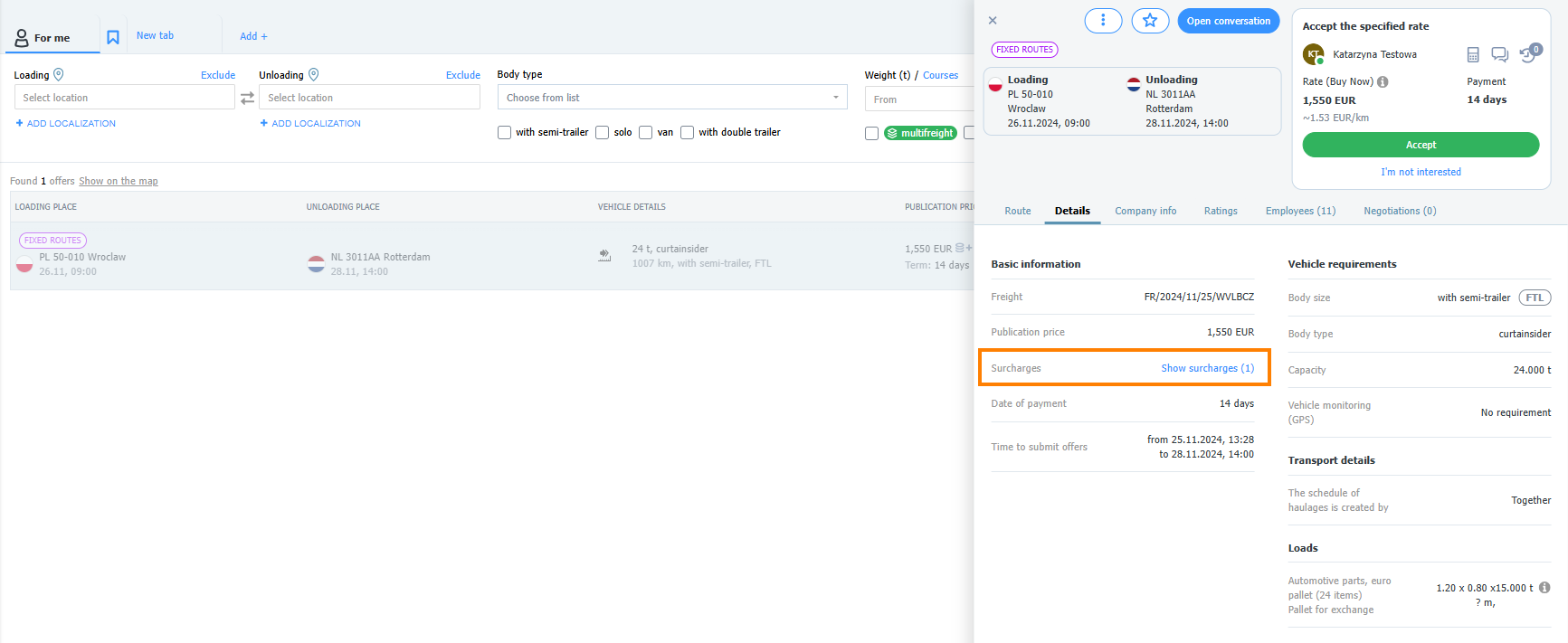
- V tooltipu najdete podrobné informace o příplatku.
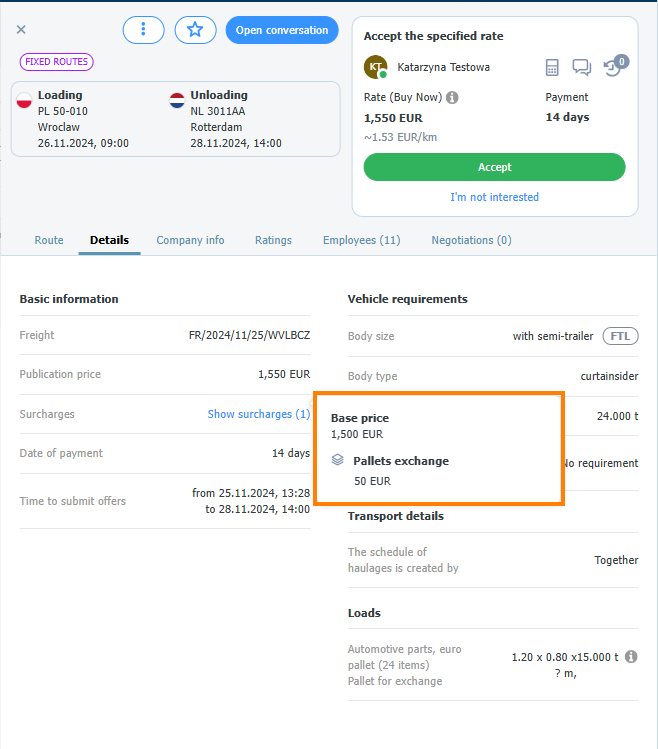
Nyní můžete nabídku přijmout nebo odmítnout.

V podrobnostech objednávky na záložce Historie změn najdete informace o automatické aktualizaci ceny.